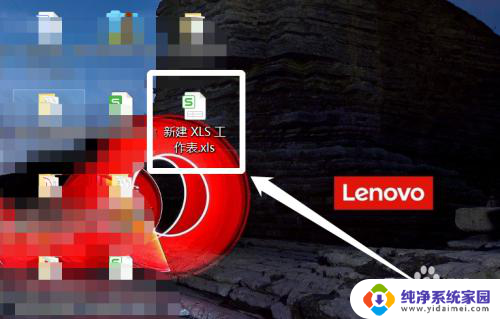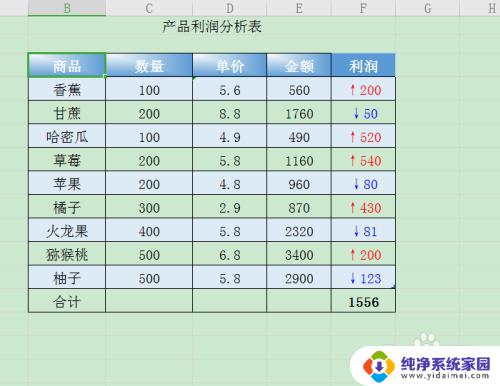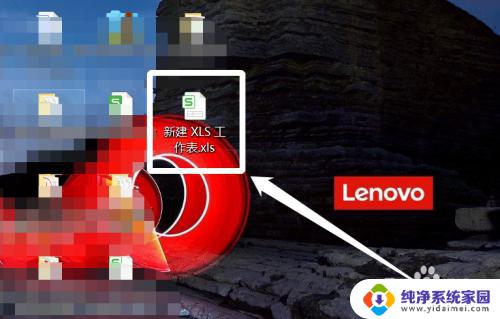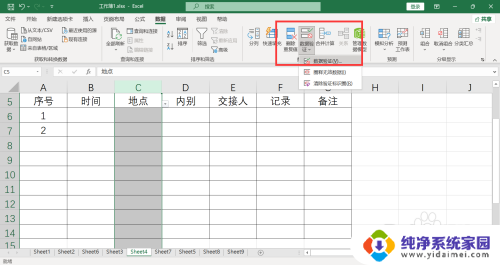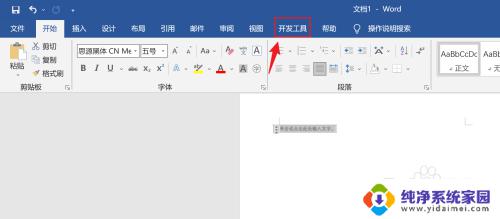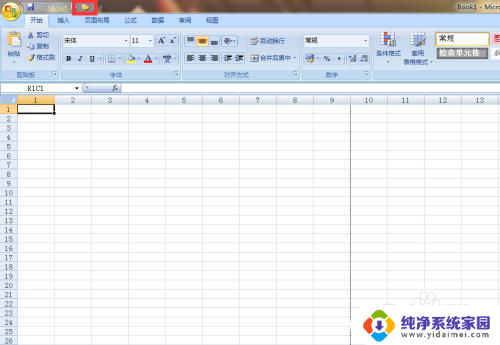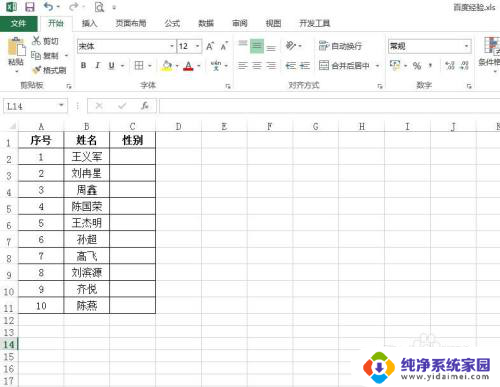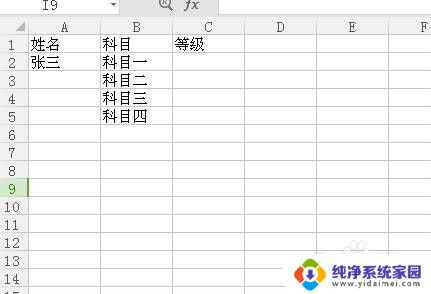Excel怎么设置默认选项内容?快速学习默认选项内容设置方法
excel怎么设置默认选项内容,在日常工作中,Excel作为一款强大的办公软件,被广泛应用于数据处理、图表制作、表格计算等方面,对于初次接触Excel的用户来说,可能会发现在创建新的工作表时,默认的选项内容并不符合自己的需求,这给工作带来了一定的不便。如何设置Excel的默认选项内容呢?接下来我们将详细介绍Excel设置默认选项内容的方法,帮助您轻松解决这一问题。
步骤如下:
1.输入默认值。
首先,在需要设置下拉菜单的单元格范围内,输入默认值,如下图所示。
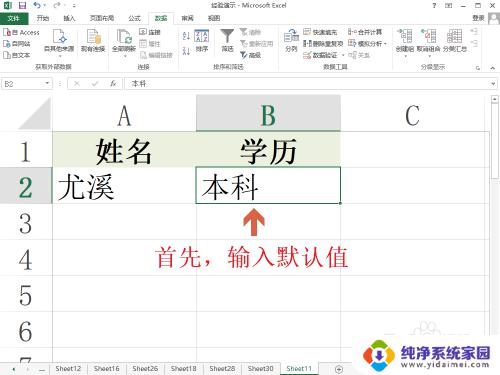
2.打开数据验证。
点击顶部菜单栏中的“数据”选项卡→“数据验证”→“数据验证(V)”按钮,打开数据验证对话框。
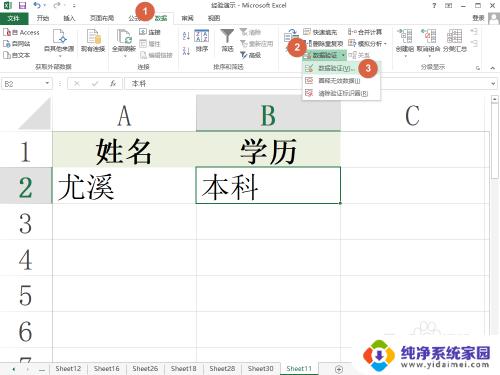
3.设置验证条件为序列。
点击“数据验证”对话框中的“数字”选项卡下“验证条件”为“序列”。
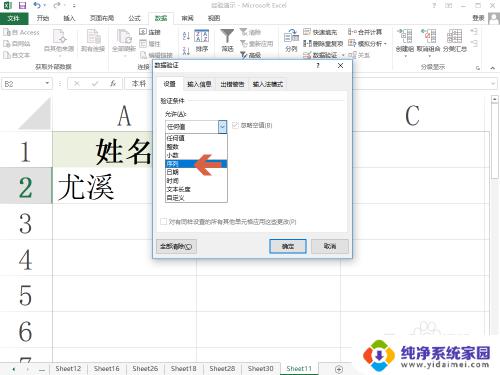
4.填写下拉列表。
在“来源(S)”中输入下拉列表的各个选项,必须包括默认值。否则会出错!
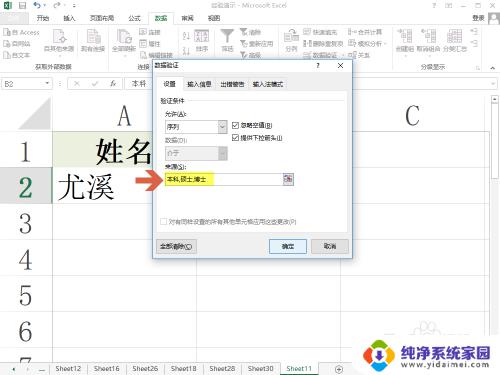
5.完成下拉菜单默认值的设置。
现在下拉菜单的默认值已经设置完成了,不需要点击下拉菜单的下拉箭头即可设置默认的下拉值。
更多工作生活问题,参考如下教程:
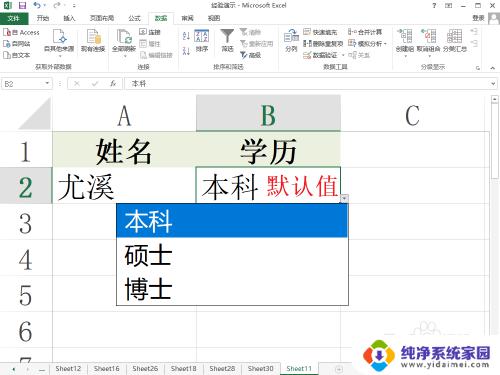
以上是设置 Excel 默认选项内容的全部步骤,如果您遇到了这种情况,可以按照本文的方法进行解决,我们希望这篇文章对您有所帮助。